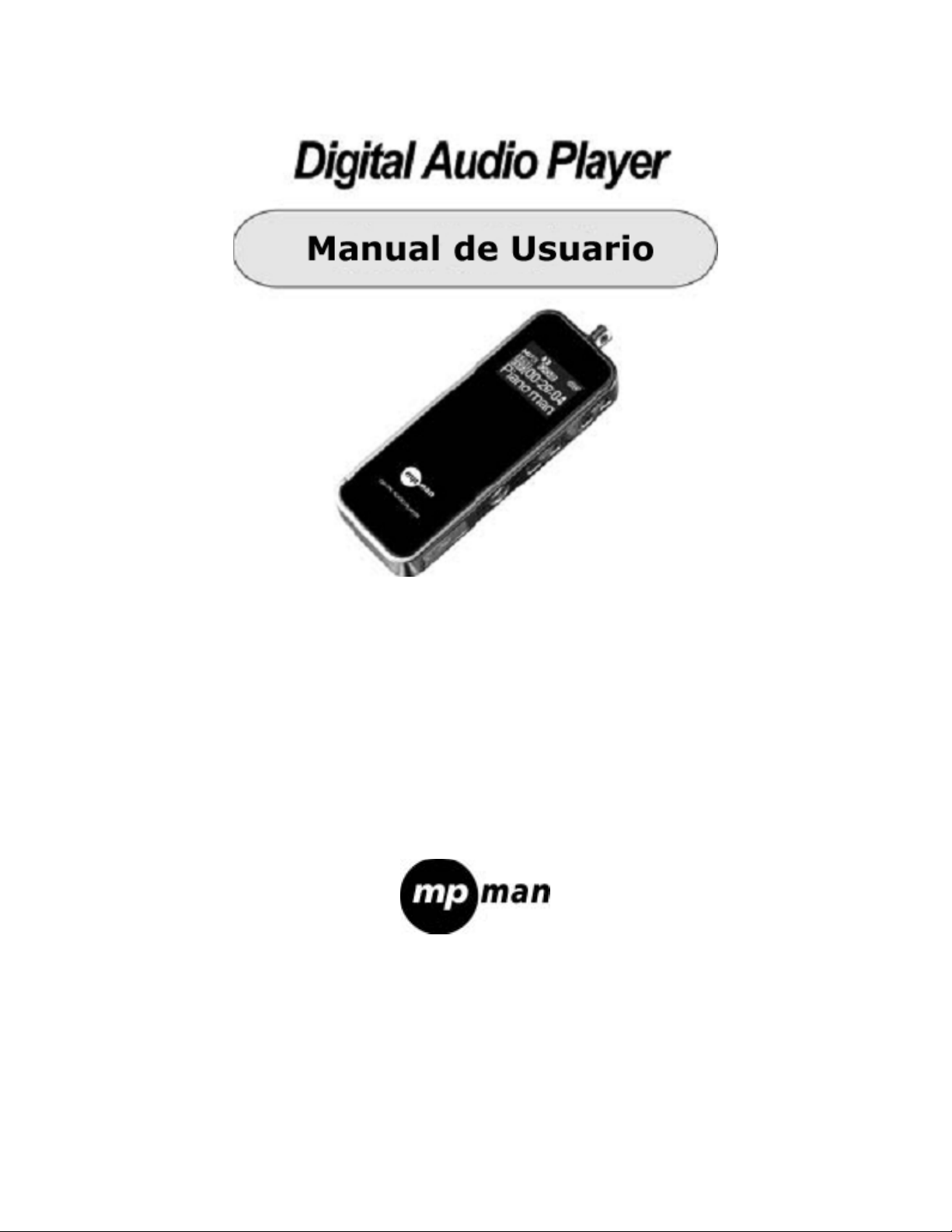
Copyright © 2003 EZMAX. Todos los derechos reservados.
Se requiere el permiso de EZMAX para usar el Manual de Usuario, fotos,
documentos relativos y software del producto. Cualquier violación puede generar
medidas legales. El contenido del manual de Usuario esta sujeto a cambios sin
previo aviso.
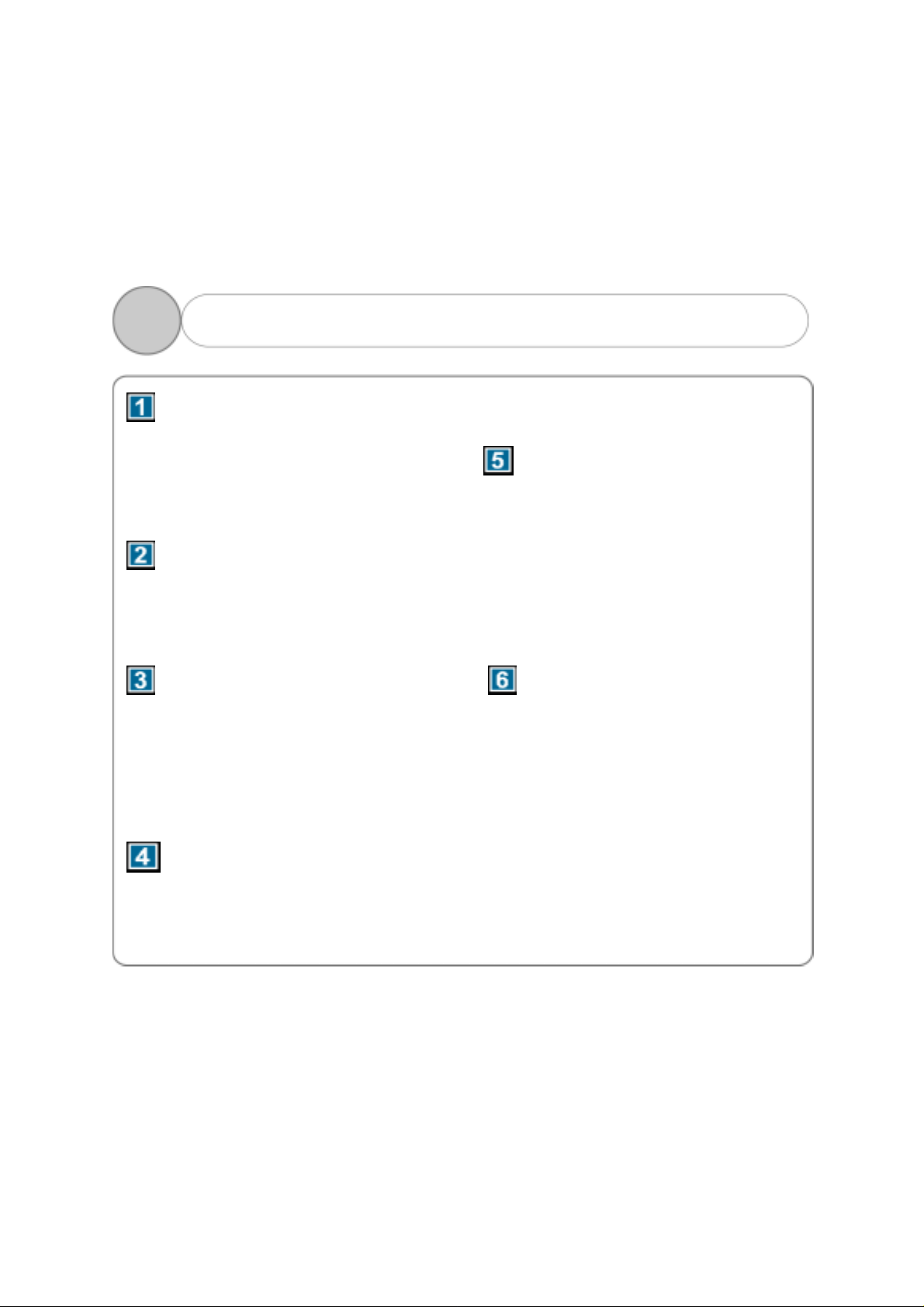
Tabla de Contenidos
Antes de usar
1. Producto & Accesorios.......2
2. Requerimiento del Sistema.3
3. Precauciones .................4
4. Características .......…….…..5
Designación del Producto
1. Vista Frontal/Posterior …….7
2. Vista Lateral ..………..…….….8
3. Pantalla..........................9
4. Actualización …….………….34
1. REPRODUCCIÓN............37
2. ECUALIZADOR .............38
3. SRS ...........................39
4. BORRAR .....................41
5. CODIFICAR .................42
6. CONFIGURACIÓN .......43
7. PANTALLA ...................47
Preparación
1. Conectar MP3 al PC ..…. 10
2. Instalar Driver USB ........11
3. Funciones Básicas ..........19
4. Instalar Editor de Logo &
Aplicar Logo ……… 22
Funciones Básicas
1. Acerca de la batería ......48
2. HOLD Bloquear ..........49
3. Atención .....................50
4. Especificación Producto .52
1. Manejo Básico .............23
2. Power ON / O FF................ 26
3. Modo Menú ...................27
Función de Menú
Otros
1
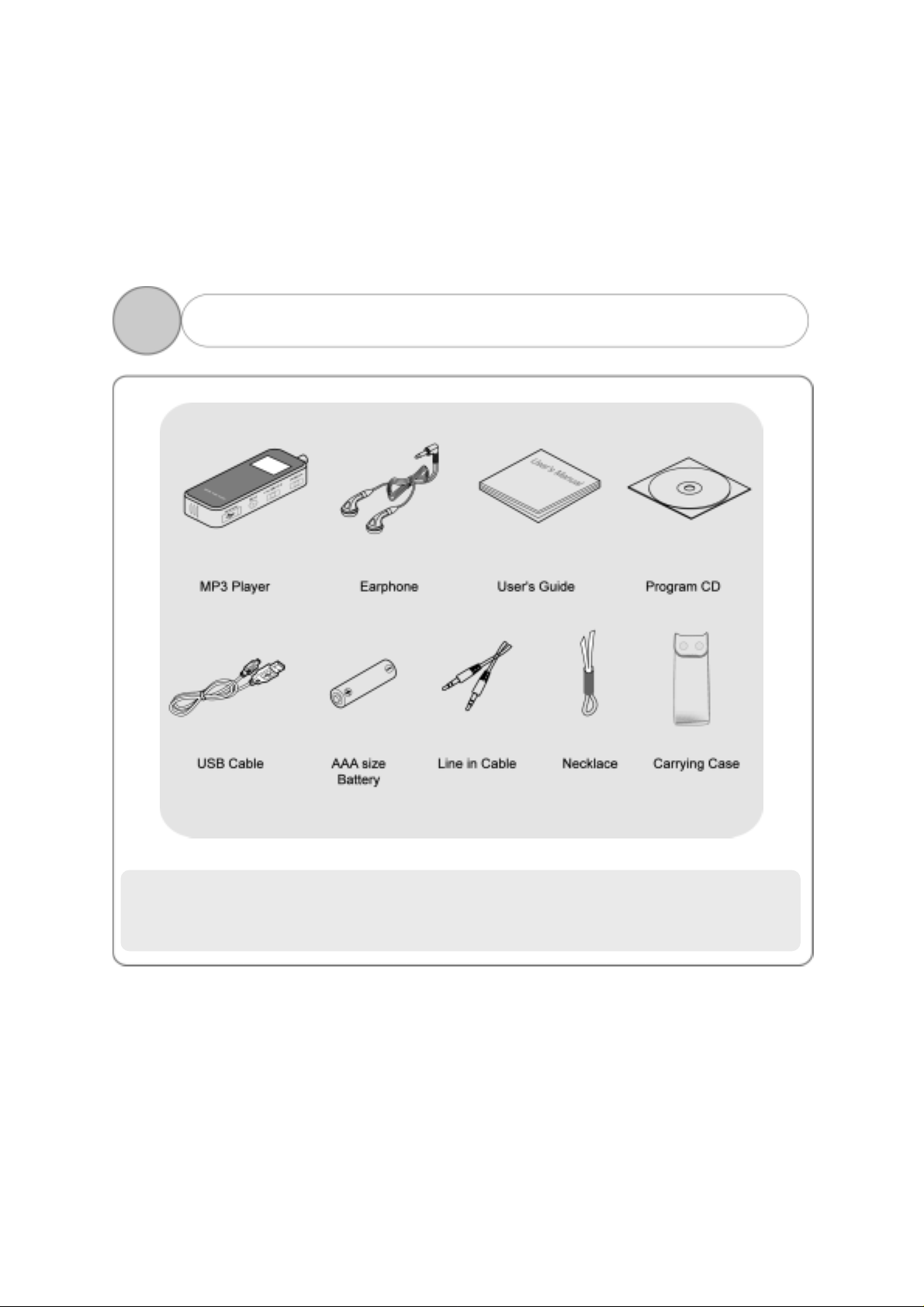
1
1. Producto & Accesorios
!NOTA: Los accesorios están sujetos a cambios sin previo aviso
2

1
2. Requisitos
Requisitos básicos del Ordenador para usar el reproductor MP3
Por favor, lea atentamente.
Windows 98SE / ME / 2000 / XP
Mac OS 9.0 / 10.0
Entrada de USB (Universal)
Unidad de CD-ROM
64MB RAM o superior
Pentium 200MHZ o superior
(Windows 98 – Driver Instalación)
Espacio en Disco duro 20MB o
superior
!NOTA: La memoria disponible en este reproductor es menor que la
capacidad del producto a causa del uso del FirmWare que
ocupa parte de ella.
3
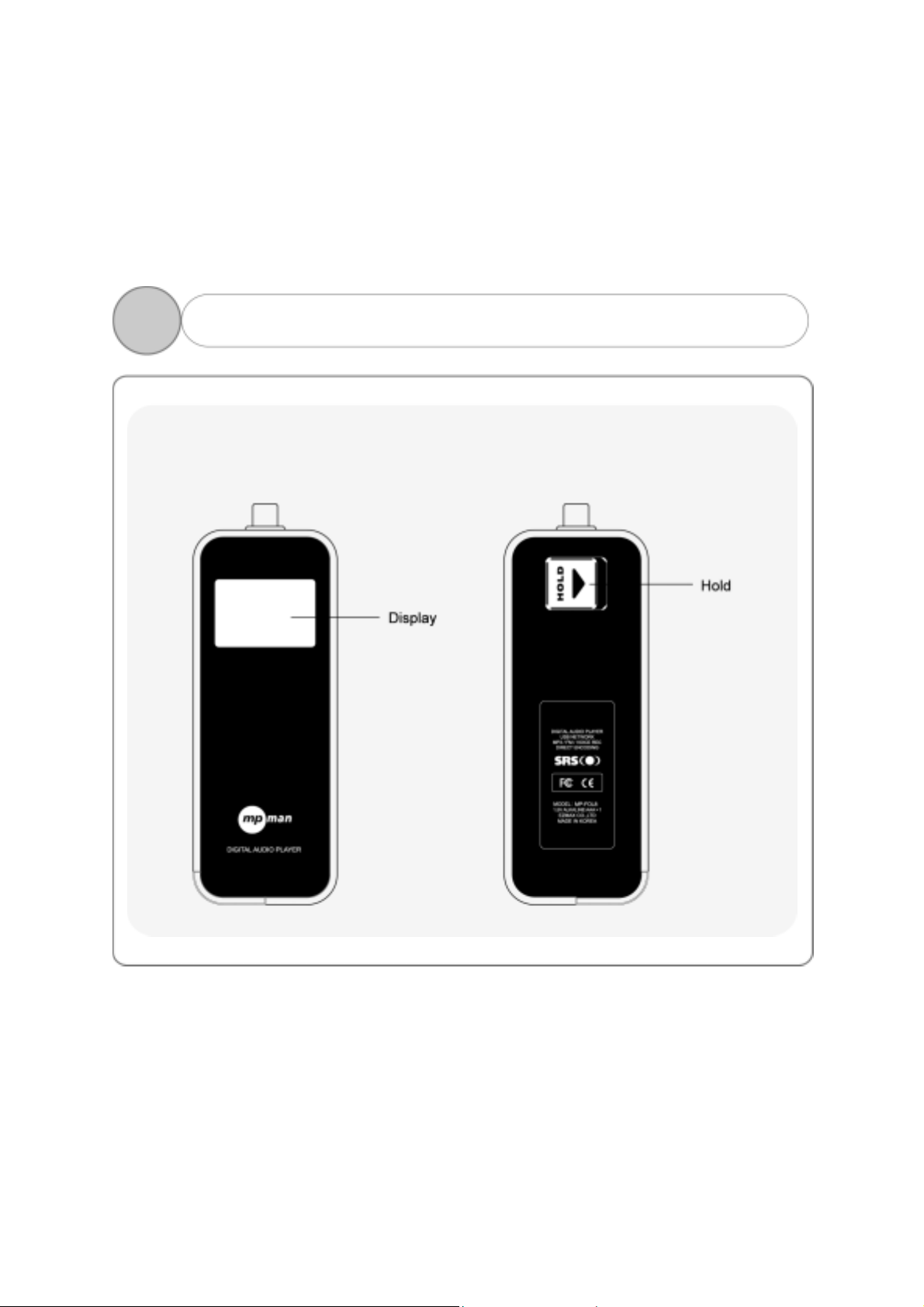
2
1. Vista Frontal/Posterior
4
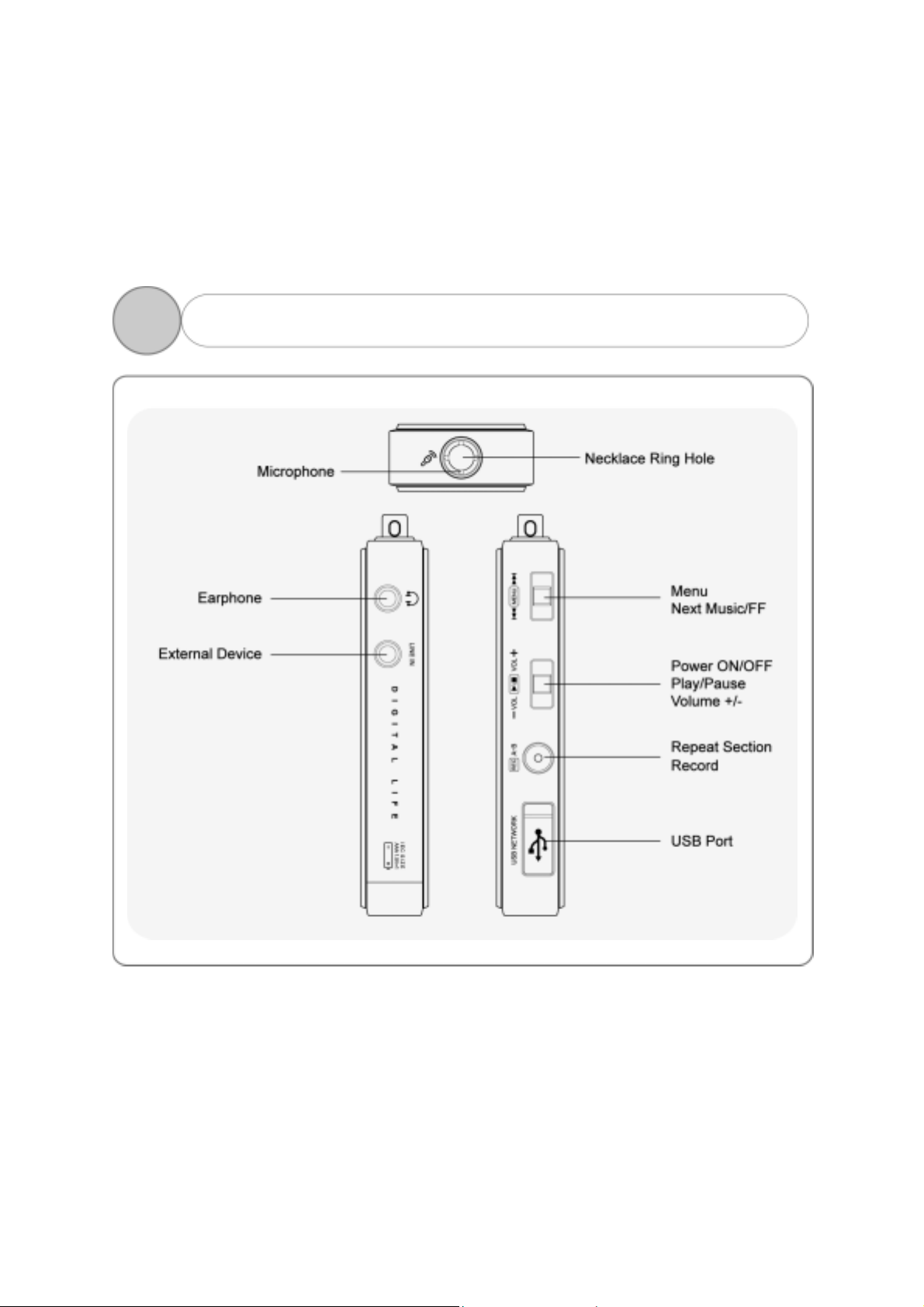
2
Vista Lateral del Producto
2.
5

2
3. Pantalla
6
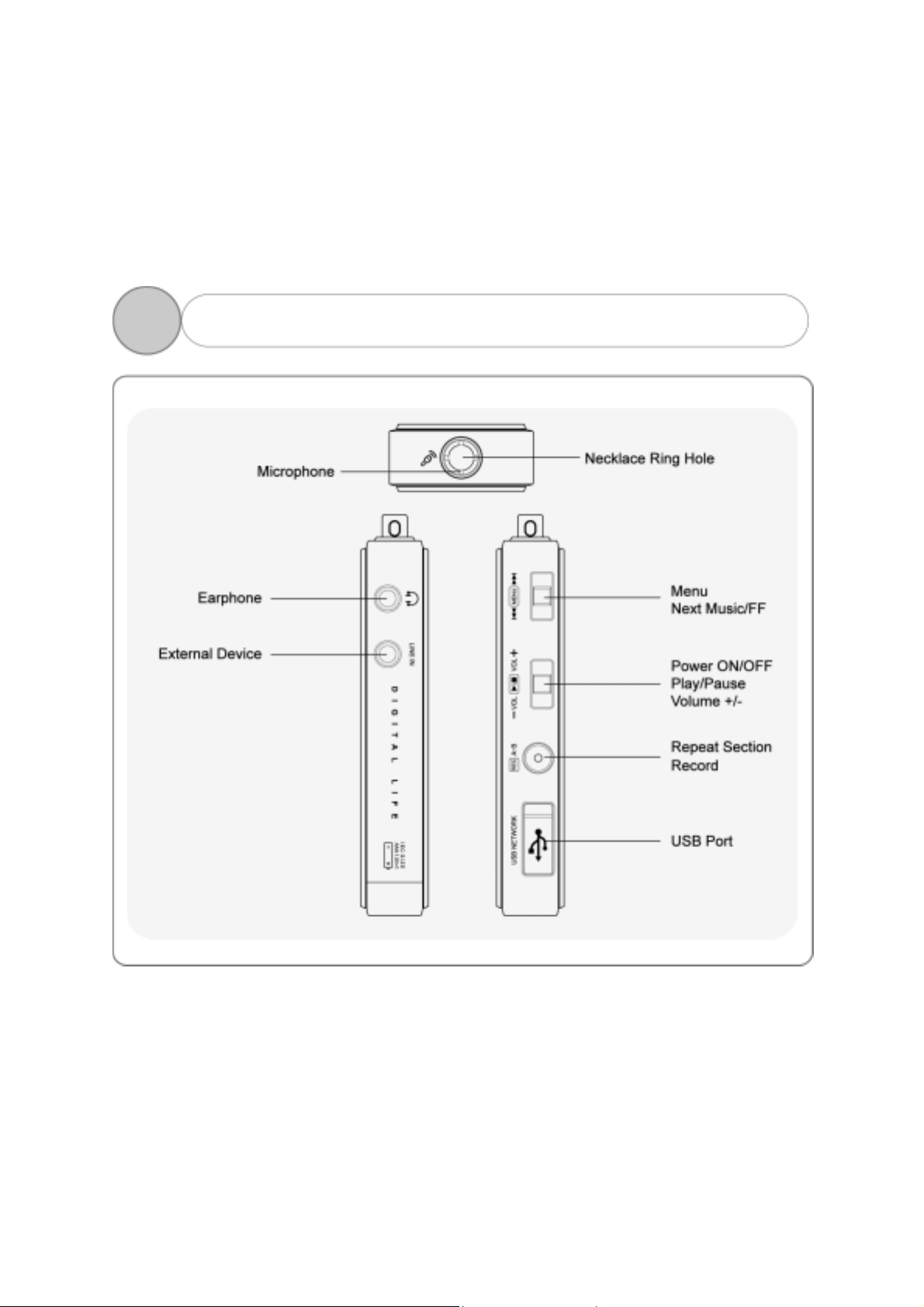
2
Vista Lateral del Producto
2.
7
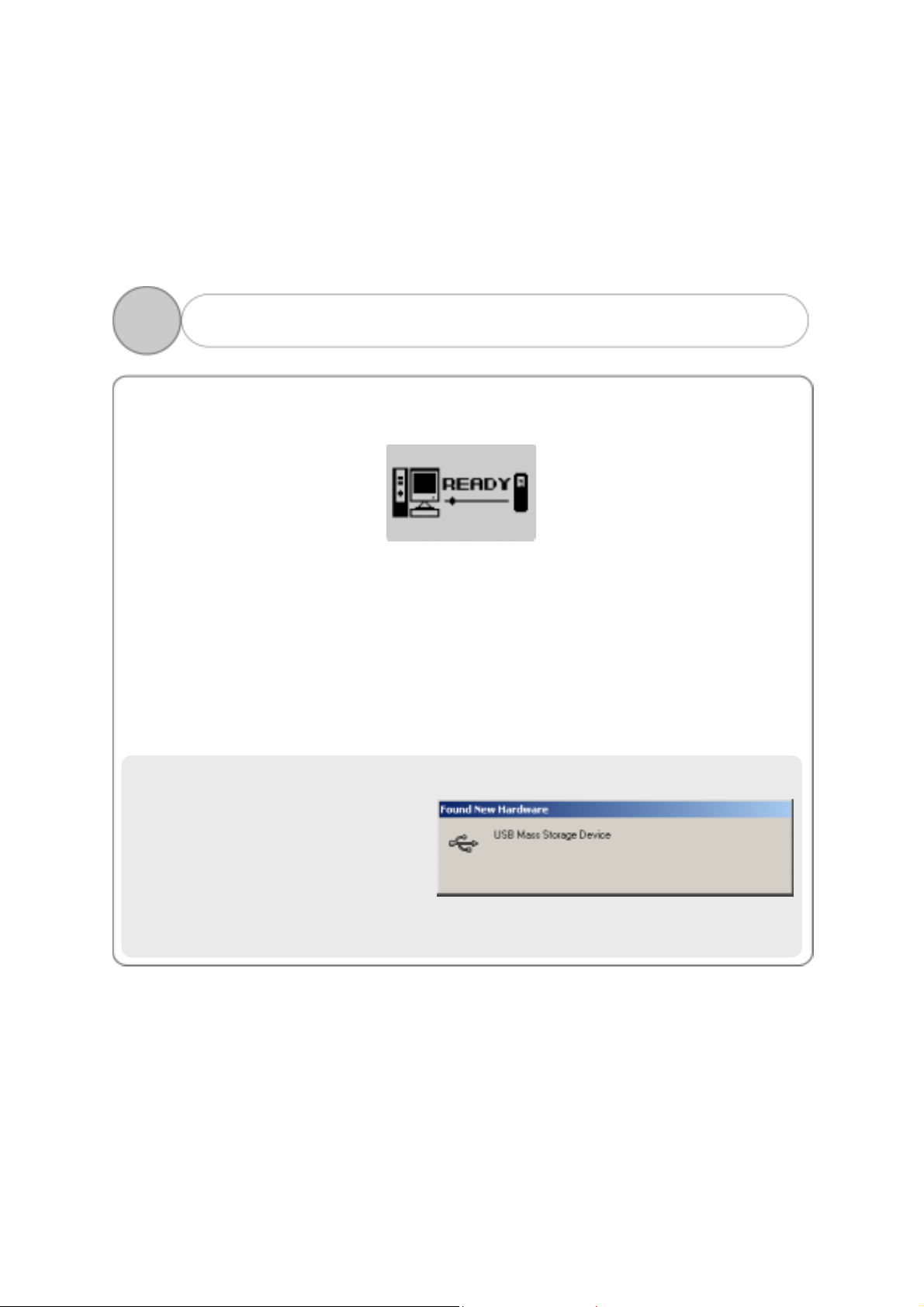
3
Conecte el cable USB al Reproductor, aparecerá la siguiente pantalla.
1. Siga las instruciones siguientes si su sistema operativo es:
Windows ME, Windows 2000 y Windows XP .
Aparece una pantalla indicando “New hardware is found” en el PC, tal
y como muestra el gráfico. Siga las instrucciones para instalar el driver
(puede que la instalación se complete automáticamente sin mostrar la
pantalla dependiendo del PC).
Ejemplo para WINDOWS 2000:.
1) Aparece un mensaje indicando
"Found New Hardware”
2. Instalación Driver USB (1)
8
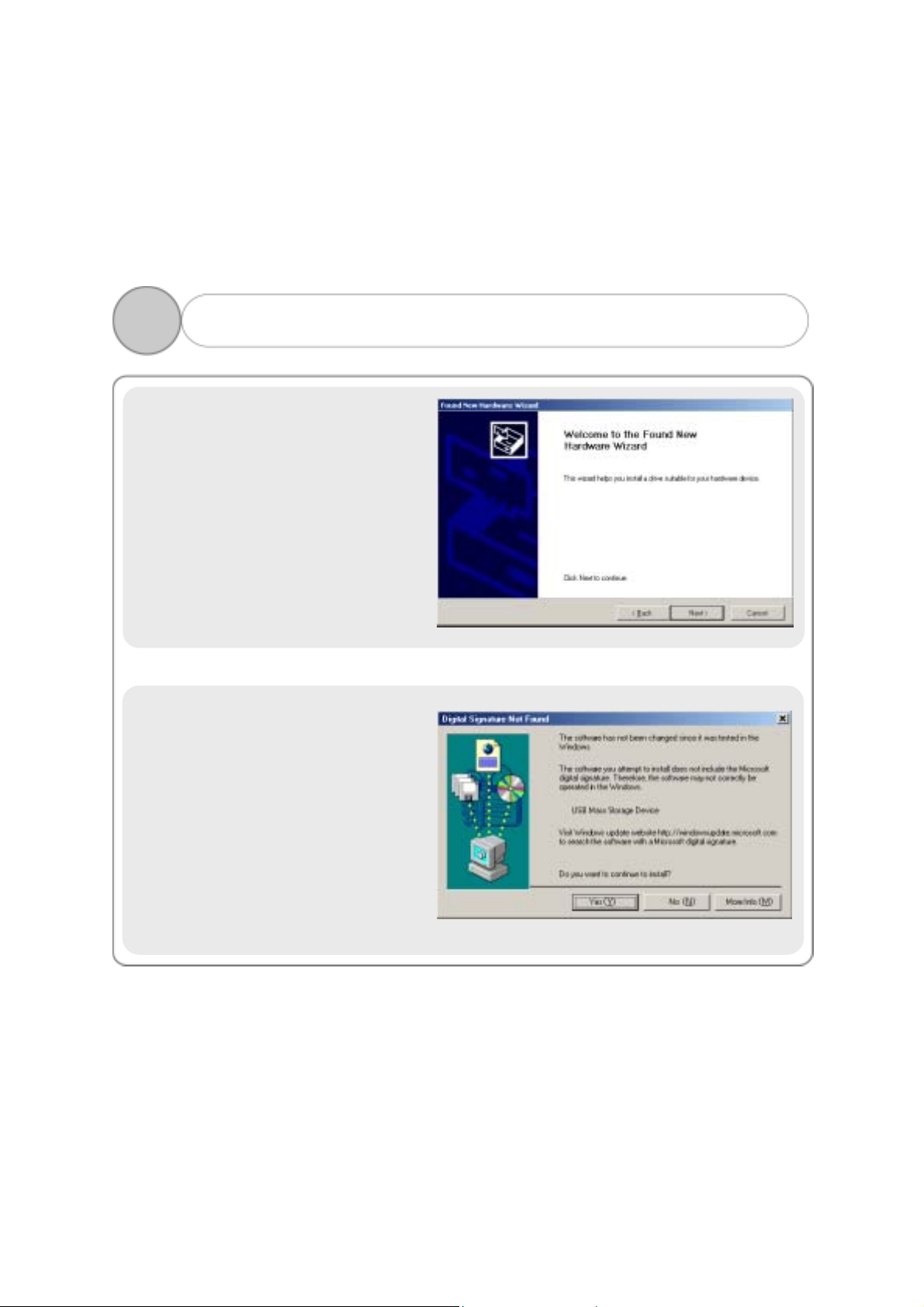
3
2) “Found New Hardware
Wizard” aparecerá
automáticamente en su PC.
Haga click en ‘Next’ .
3) Haga click en ‘Yes’ para
continuar la instalación.
2. Instalación Driver USB (2)
9
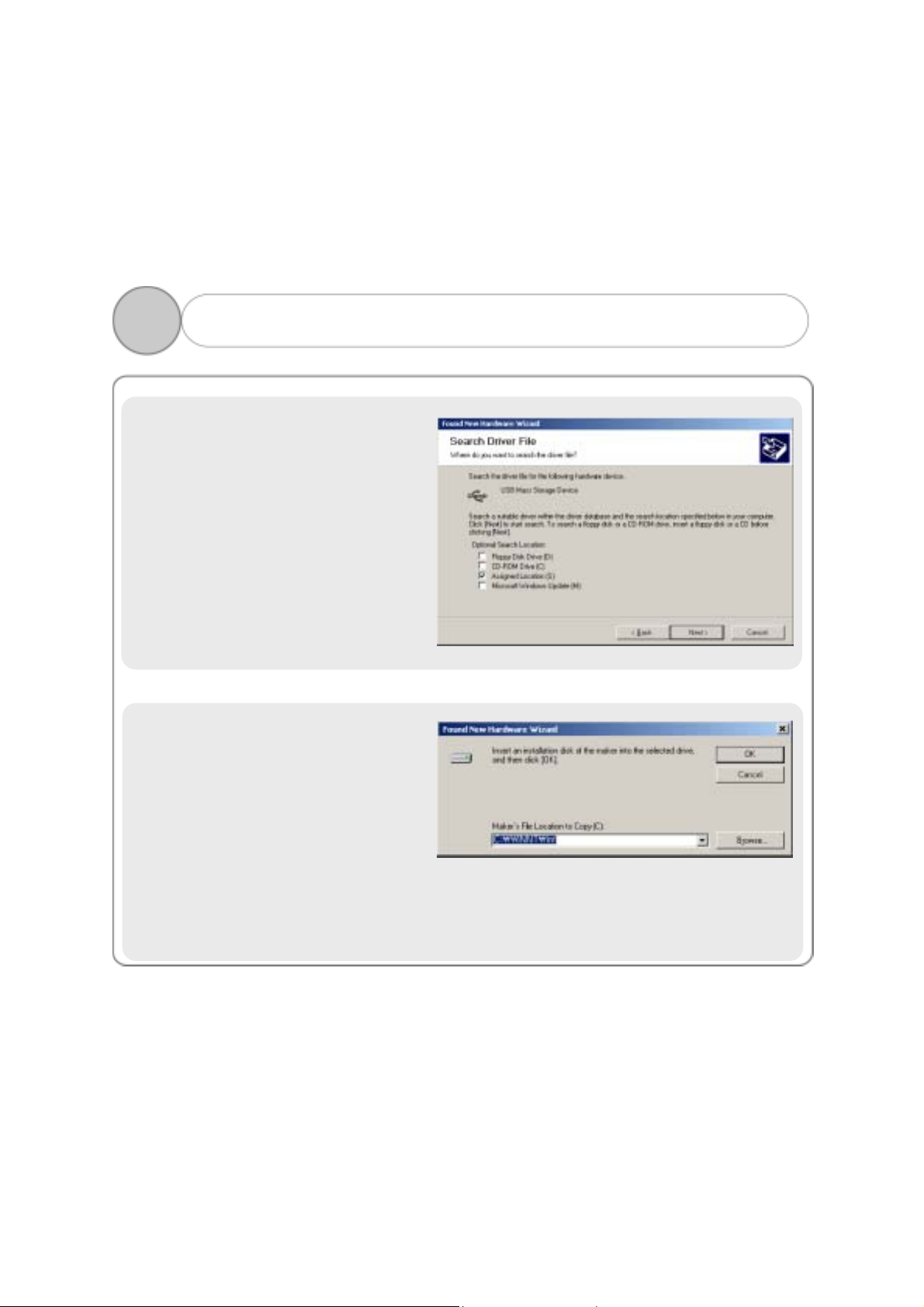
3
4) Seleccione “ Assign ed Location ”
para la opción de búsqueda
y haga click en
‘Next’ .
2. Instalación Driver USB (3)
5) Si “Maker’s File Location to
Copy” es C:\Winnt\Inf o
C:\Windows\Inf, haga click
en 'OK'.
Si el archivo no está en
C:\Winnt\Inf o C:\Windows\
Inf, use 'Browse… ’ para seleccionar.
10

3
6) Haga click en ‘Next’ después
de completar la búsqueda de
almacenamiento de USB.
7) Haga Click en ‘Yes’ para continuar la instalación del dispositivo de almacenamiento
2. Instalación Driver USB (4)
11
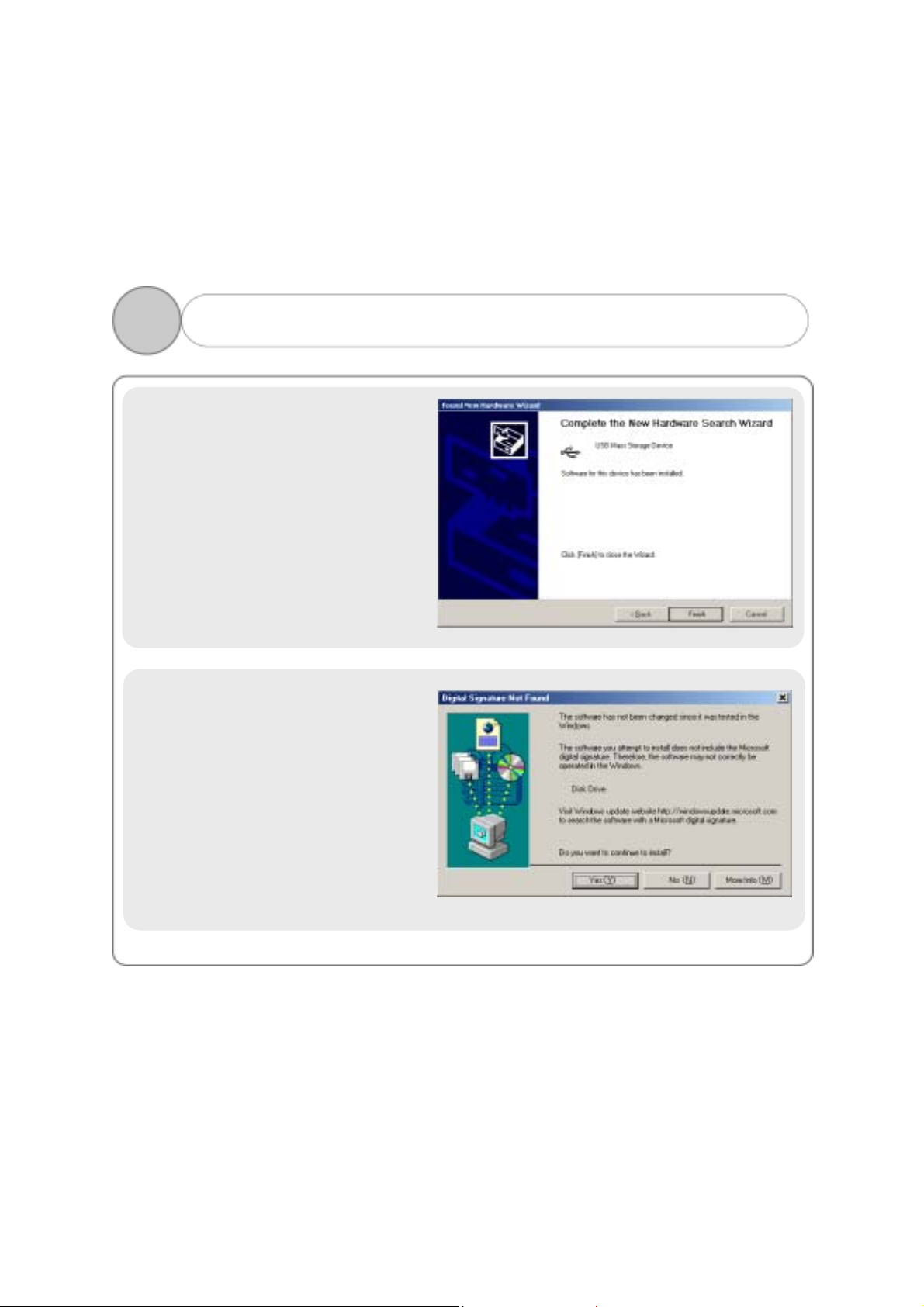
3
8) Haga click en ‘Finish’ después
de completar la instalación de
la unidad de almacenamiento
de USB.
9) Haga click en ‘Yes’ para continuar la instalación en el
disco.
2. Instalación Driver USB (5)
12
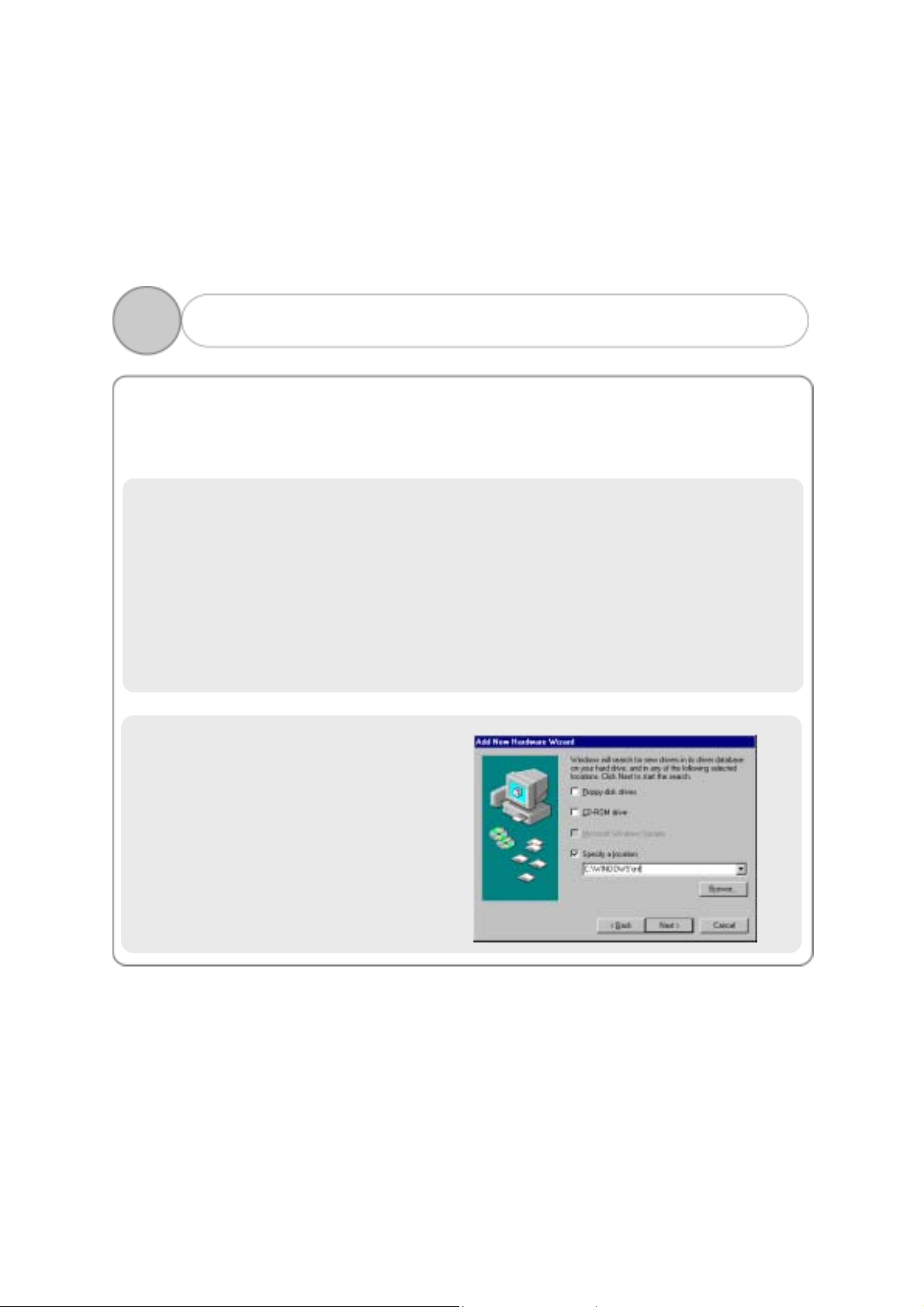
3
2. Windows 98 no es compatible con la unidad de disco, por lo que
debe instalar el driver por separado.
1) No conecte el Reproductor MP3 con el cable USB.
2) Inserte el CD de instalación en la unidad CD-ROM, y vaya a
‘install.bat’ en el archivo 'Win98_Driver'.
3) Conecte el MP3 con el cable USB. “New Hardware Add Wizard”
empezará automáticamente en el PC, mostrando “Search Driver USB
Device”. Haga Click en “Next”.
4) Seleccione “Search the most suitable driver for the unit"
(recomendado) para “How do you want to proceed?” y haga
click en “Next”.
5) Haga click en “Browse…”
y seleccione C:\Windows\Inf
y haga click en “Next
2.Instalación Driver USB(6)
– windows 98
13
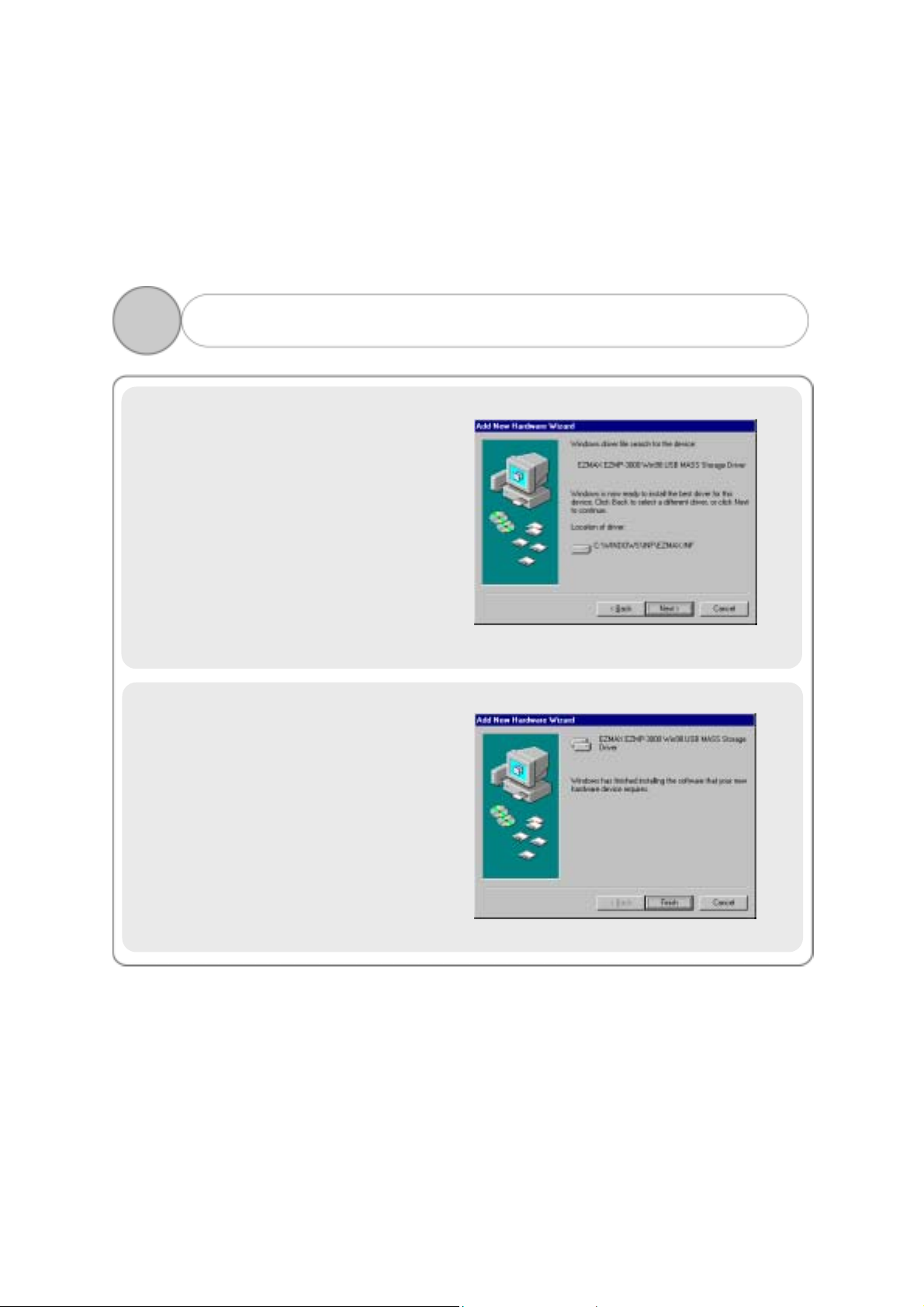
3
6) Haga click en “Next”.
2. Instalación Driver USB(7)–windows 98
7) Haga click en “Finish” para
completar la instalación del
driver.
14
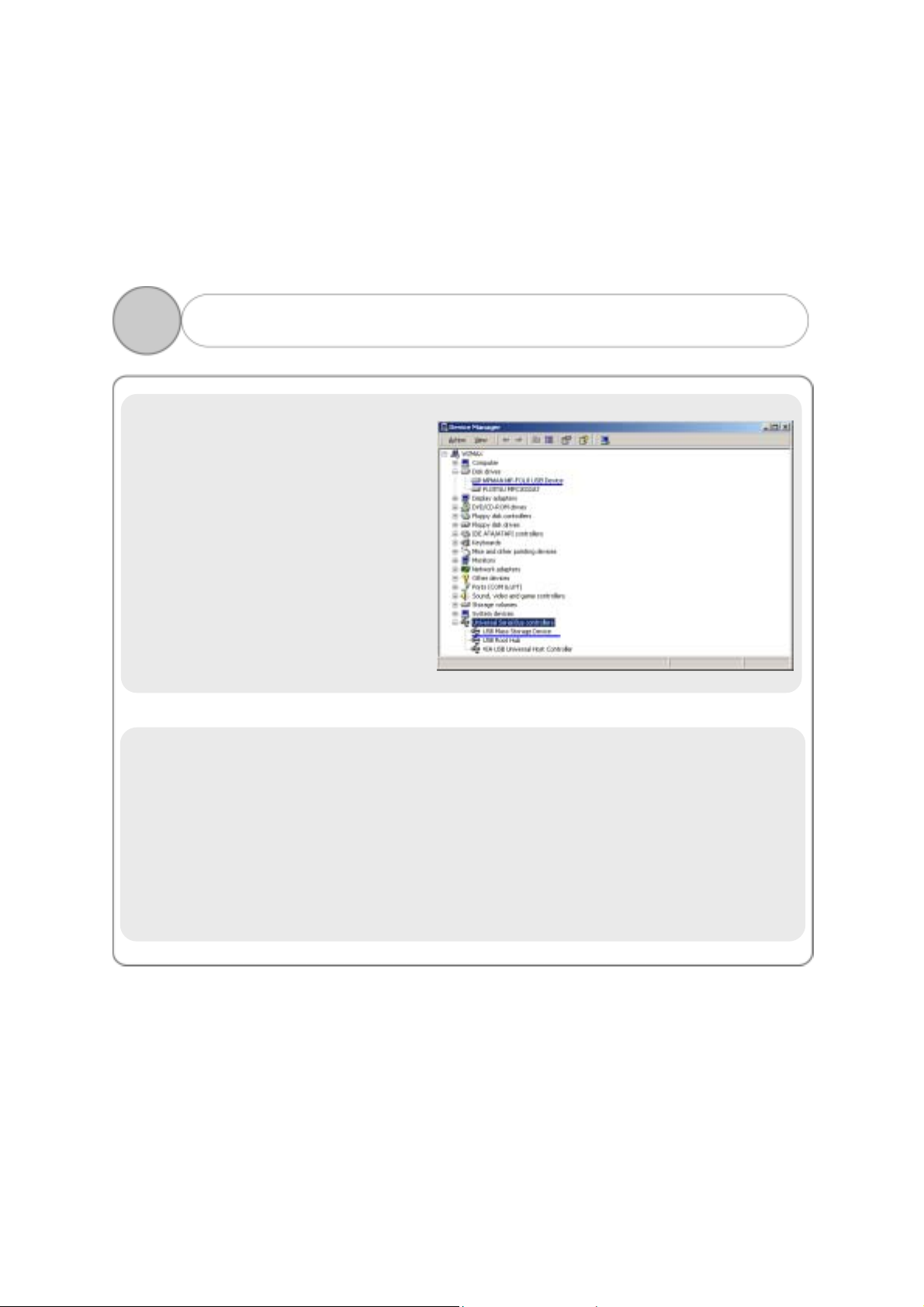
2. Instalación Driver USB(8) - Confirmation
3
Haga click en [Start]–[Setting] –
[Control Panel] para abrir
el icono "System”, y después
haga click en “Hardware” –
"Device Manager” para chequear que la instalación del
driver USB es correcta.
!NOTA: Si “MPMAN MP-FOL8 USB Device” en "Disk Drive" y "USB
Mass Storage Device” en “Universal Serial Bus controller" no
está en la lista, o le aparece la exclamación en amarillo (!),
o un mensaje indicando, “Other Device”, el driver no está
debidamente instalado. Por favor, re-instale el driver.
Para más detalles sobre re-instalación, por favor diríjase a
nuestra web.
15

3
El PC reconoce el MP3 como un disco extraible y fácilmente puede bajar
o borrar archivos de música en Windows Explorer sin el progama.
1. Copiar archivo(Bajar)
1) Conectar el cable USB al reproductor permite al MP3 ser reconocido como disco extraible en Windows Explorer.
2) Seleccione el disco extraible para acceder al área de memoria
del reproductor.
3) Vaya a Windows Explorer.
3. Uso de Funciones Básicas (1)
16

3
4) Seleccione el archivo que quiere guardar, y haga:
①
②O haga click en botón derecho del mouse para seleccionar
5) El archivo se copia en el disco extraible, mostrando un gráfico con el
archivo transferido.
2. Archivo exportar (Cargar)
1) Conectar el cable USB al MP3 permite al reproductor ser reconocido como disco extraible en Windows Explorer.
2) Seleccione el disco extraible para acceder al área de memoria
del reproductor.
3) Vaya a Windows Explorer.
4) Seleccione el archivo que desea exportar del disco extraible, y
haga:
①
②
3. Puede añadir o borrar archivos en Windows Explorer.
Los archivos de VOICE, RADIO y LINE se recrean automáticamente durante la reconexión aunque hayan sido borrados. Si desconecta el cable
antes de que aparezca (READY) en el gráfico
de la pantalla, el archivo de música puede que no
se descargue en el MP3 correctamente.
Asegúrese que en la pantalla aparece (READY)
antes de desconectar el cable USB.
3. Uso de Funciones Básicas (2)
Arrástrelo al disco extraible.
copiar, seleccione disco extraible, haga click en botón der. "Pegar"
Arrástrelo al disco extraible.
O cliquee el botón der. del mouse y seleccione Copiar en el ar-
chivo que desea exportar, y vuelva a hacer click con el botón
derecho para seleccionar Pegar.
17

3
4. Formatear el Reproductor
1) Formatear en Windows
2) Formatear en el Reproductor
3. Uso de Funciones Básicas (3)
①
Seleccione el disco extraible, y haga click en el botón derecho
del mouse, seleccione Format (FAT).
② Haga Click en Start.
※ Por favor, recuerde que al formatear borrará todos los
contenidos del Reproductor.
Este MP3 es compatible con dos tipos de formateo: FORMAT y
LOW FORMAT. FORMAT es el mismo que Windows, mientras que
LOW FORMAT restaura los párametros de fábrica por lo que después
de formatear deberá configurar de nuevo el logo, etc...
①
Presione botón MENU.
② Seleccione menú DELETE (BORRAR).
③ Presione FORMAT para formatear o LOW FORMAT para bajo
formateo.
※ Recomendamos que no use LOW FORMAT si no es en caso
especial.
18
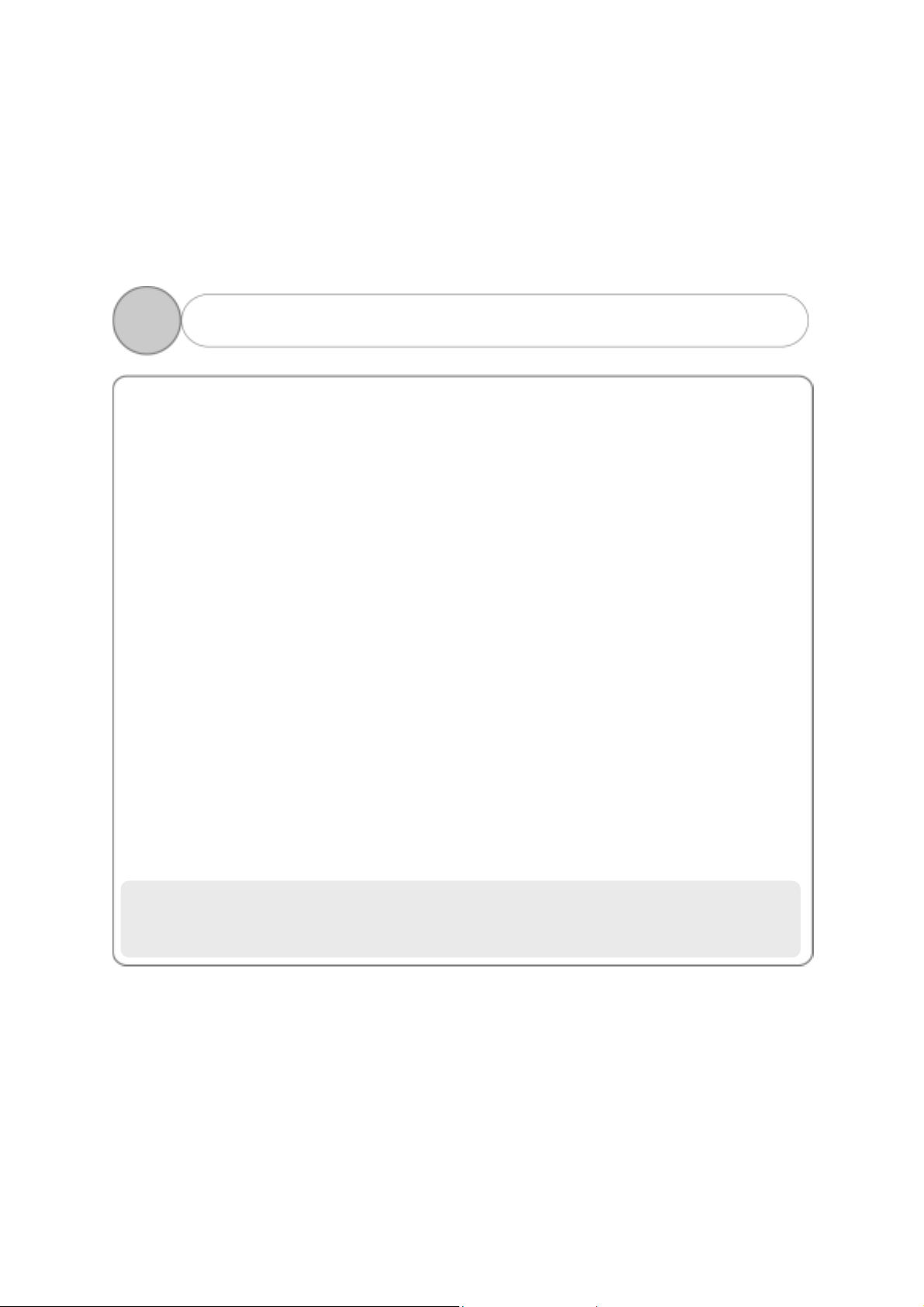
3
◎
Este programa ayuda al usuario a crear su propio logo que aparecerá
en la pantalla cuando se encienda el Reproductor.
1. Inserte el CD de instalación en la unidad de CD-ROM.
2. Vaya a install.exe en el directorio del Editor para entrar
“Compressed Full Path”, y seleccione “Uncompress”.
3. Se crearán los siguientes archivos y carpetas.
LogoEditor.exe
Data
Images
4.Instalar Editor de Logo
& Aplicar Logo al MP3
19

4
1. Funciones Básicas (1)
1) Pantalla
- Indica el estado del producto.
2) PLAY
- Pulsar "ON" para encender
- Cuando escuche música o archivos grabados, pulse Pausa
y vuelva a pulsar para continuar la reproducción.
- Cuando escuche la Radio FM, presione "PRESET" para salvar la
estación escogida.
- En cualquier modo, presione brevemente para apagar "OFF".
20
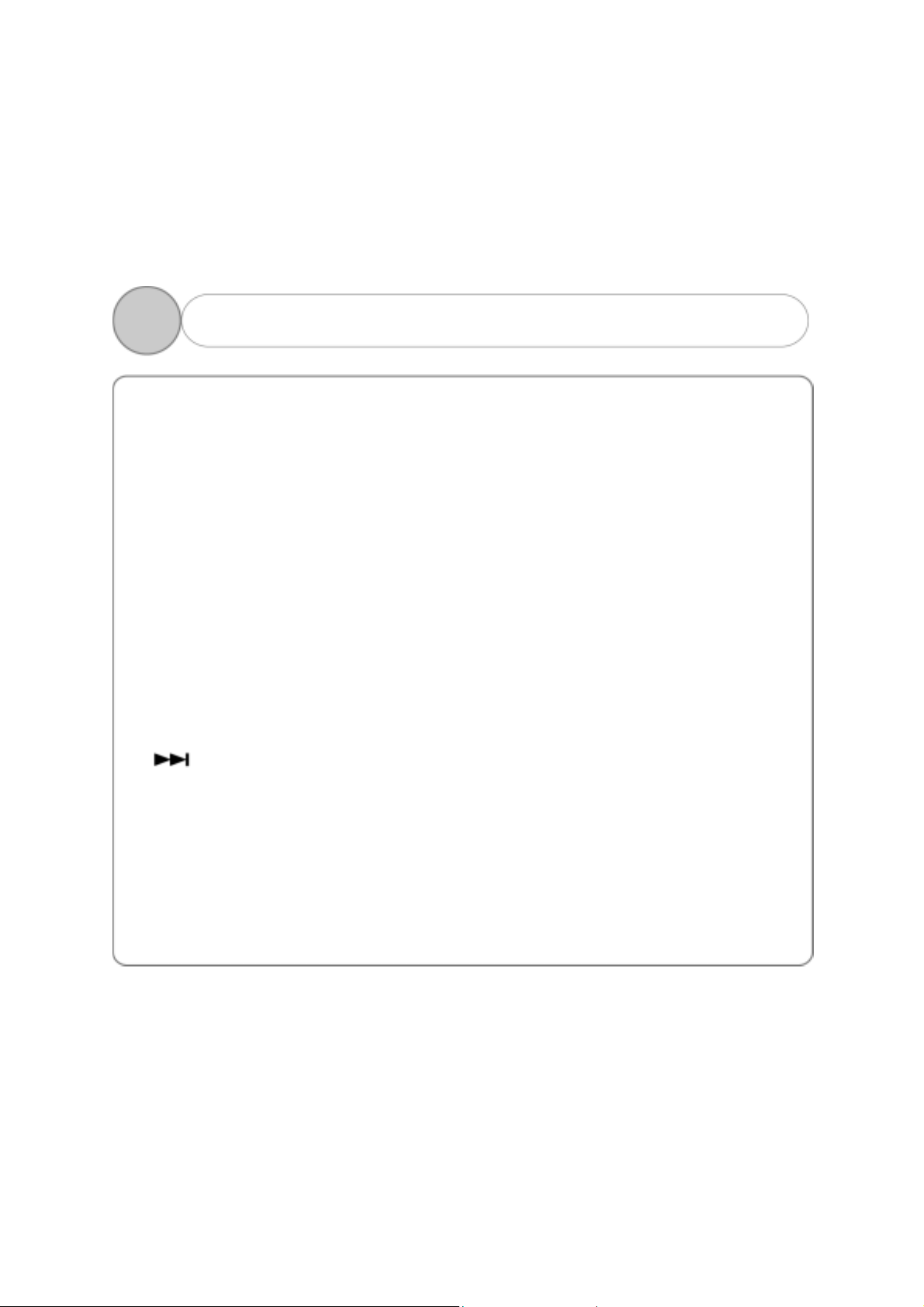
4
3) VOL +
- Ajustable en 0-20 pasos.
4) VOL -
- Presione para reducir el volumen
5) MENU
- Presione brevemente para abrir menú MODE.
- Presione (aprox. dos segundos) para abrir el menú FUNCTION.
- En el MENU, presione para seleccionar el menú escogido mientras
mantiene la presión para salir del menú.
- En la pantalla del menú en la que se encuentra, presione brevemente
el artículo seleccionado.
6)
- Cuando escuche la música o el archivo grabado, presione brevemente
para avanzar rápidamente.
- En la pantalla Menú, presione brevemente para ir al siguiente artículo.
- Cuando escuche la Radio FM, presione brevemente para ir a la
frecuencia, si sigue presionando le buscará automáticamente la
siguiente estación.
al siguiente número.
1. Funciones Básicas (2)
En modo PRESET
, presione brevemente para ir
21

4
7)
- Cuando escuche música o archivos grabados, presione para ir al principio de la canción.
- En la pantalla MENU, presione brevemente para ir a la opción anterior.
- Cuando eschuche la Radio, presione para ir a la frecuencia anterior;
si presiona unos segundos buscará la estación automáticamente
En modo PRESET, presione brevemente para ir a la siguiente
selección.
8) A<-->B / REC
- Durante la grabación, presione para especificar la sección ‘A’ y vuelva
a presionar para especificar la sección ‘B’. Y presione otra vez para
cancelar repetición de sección.
- Cuando esté escuchando la radio FM, presione largamente para
grabar la estación.
- Si la radio no está encendida y LINE está conectado, presione
para grabar a través de LINE. Si LINE no está conectado, presione
dos segundos para grabar la voz.
9) HOLD Bloqueo
- Muevalo según la tecla para bloquear las acciones de todos los botones, si lo mueve en la otra dirección cancela el bloqueo.
- Si está en ON cuando el MP3 está en Hold, se apagará automáticamente 'OFF' después de enseñar un mensaje indicando
‘Hold’.
1. Funciones Básicas (3)
22

4
Power ON (Encendido)
Presione brevemente el boton PLAY para encencer: mostrará el logo en la
pantalla, la memoria total y la memoria disponible del reproductor aparecerá unos segundos más tarde.
2. ON/OFF
Power OFF (Apagado)
Presione el botón PLAY durante unos segundos para apagar, mientras
desaparece el logo.
23

4
3. Menú MODE
◎
Presione brevemente el botón MENU para abrir el menú MODE.
◎
El menú MODE consiste en lo siguiente:
MUSIC (Escuchar música)
FM RADIO (Escuchar la Radio FM)
RECORDING (Grabar)
◎
Pulse brevemente o para desplazarse por los menús.
◎
Pulse brevemente el botón MENU para seleccionar.
◎
En todos los menús MODE, mantenga la presión sobre MENU
o seleccione EXIT para cerrar el menú MODE.
24
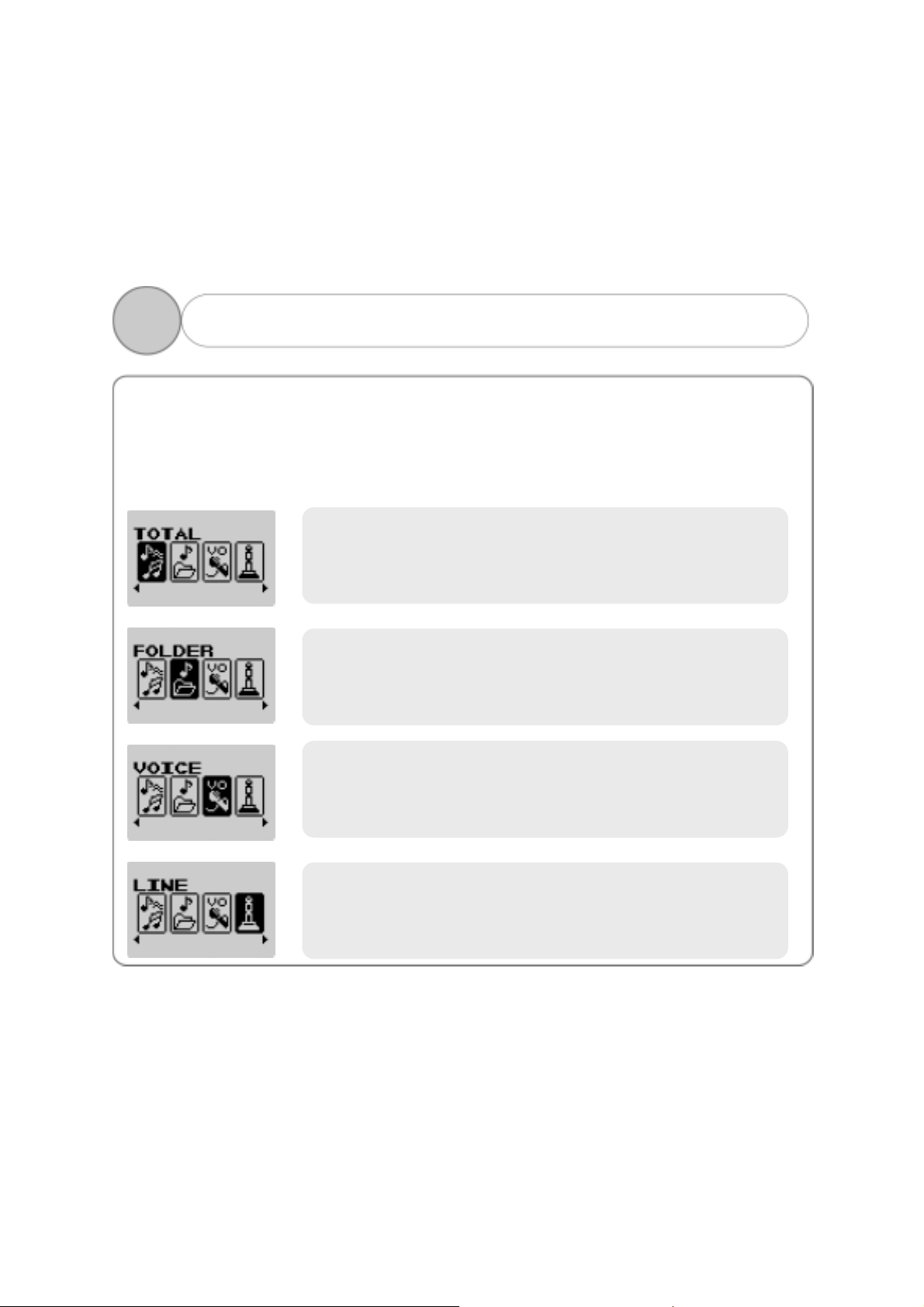
4
◎
Para escuchar archivos de música guardados en la memoria MUSIC
◎ Consiste en TOTAL, FOLDER, VOICE, LINE y FM.
◎
Si no hay ningún archivo de música, aparecerá un mensaje en la
pantalla indicando 'No Files'.
3-1. Modo MUSIC (1)
Escuchar todas las piezas del reproductor en
orden.
Ver todas las carpetas en la memoria. Especificar
la carpeta donde están los archivos a escuchar.
Escuchar los archivos de voz grabados.
Escuchar todos los archivos grabados a través
de linea externa.
25

4
Escuchar en MP3
En modo MUSIC, abra "sub-mode" para escuchar los archivos en
en la carpeta relevante.
Use o para seleccionar el siguiente o anterior
respectivamente.
Use el botón VOL+ (increamentar volumen) o botón VOL – (reducir
el volumen) para ajustar el volumen.
Presione brevemente PLAY/PAUSE para parar. Presione de nuevo
PLAY/PAUSE para volver a escuchar desde el punto en que se paró la
canción previamente.
3-1. Modo MUSIC (2)
Escuchar la grabación de Radio FM.
26

4
◎
Modo de escuchar la radio FM
Escuchar la Radio FM
Presione el botón MENU y vaya a
modo FM RADIO, presione botón
MENU para seleccionar.
Presione las teclas o para
cambiar la frecuencia.
(Ej: 99.9MHz→99.8MHz)
Auto Scan: Presione largamente
o buscará automáticamente la
estación previa o siguiente.
Modo PRESET
Cuando escuche la Radio FM, presione brevemente el botón PLAY para
guardar la estación con PRESET. Presione brevemente una vez el botón A<
--> B / REC para llamar la frecuencia guardada en PRESET. Aparecerá un
mensaje PRS en el lado izquierdo de No. PRESET.
Use para seleccionar el botón PRESET No.
Presione para cambiar de frecuencia paso a paso mientras
que si mantiene la presión buscará automáticamente la estación previa o
anterior. Puede buscar automaticamente todas la estaciones y guardar.
3-2. Modo FM RADIO (1)
27

4
Grabar de la Radio FM
Mantenga la presión sobre REC para grabar
la emisora de Radio FM.
Cuando esté grabando, presione brevemente
el botón PLAY para parar la grabación,
presione apagado inmediatamente después
de salvar la grabación.
Presione botón REC durante dos segundos
para completar la grabación.
El archivo grabado se guardará en la carpeta
RADIO en el formato F001.mp3
y F002.mp3.
3-2. Modo FM RADIO (2)
28

4
◎
Modo Grabar, consiste en VOICE REC. y
LINE ENC.
Grabador de Voz
Encienda ON y seleccione MENU--> RECORDING--> VOICE REC. para
empezar a grabar. Presione el botón PLAY para parar la grabación, y
el botón PLAY para reasumir la posición donde paró de grabar
Presione el botón REC durante dos segundos para completar la grabación. El archivo guardado se salvará en la carpeta VOICE en el formato
de V001.mp3 y V002.mp3.
Presione MENU→ MUSIC→ VOICE, y use para buscar y
escuchar el archivo grabado. Presione A<-->B/REC para empezar
la grabación de voz si LINE no está conectado y la emisora de Radio
no está encendida.
3-3. Modo RECORDING (1)
Grabando la voz.
Grabando el archivo de música que suena
en el dispositivo externo a través de LINE IN.
29
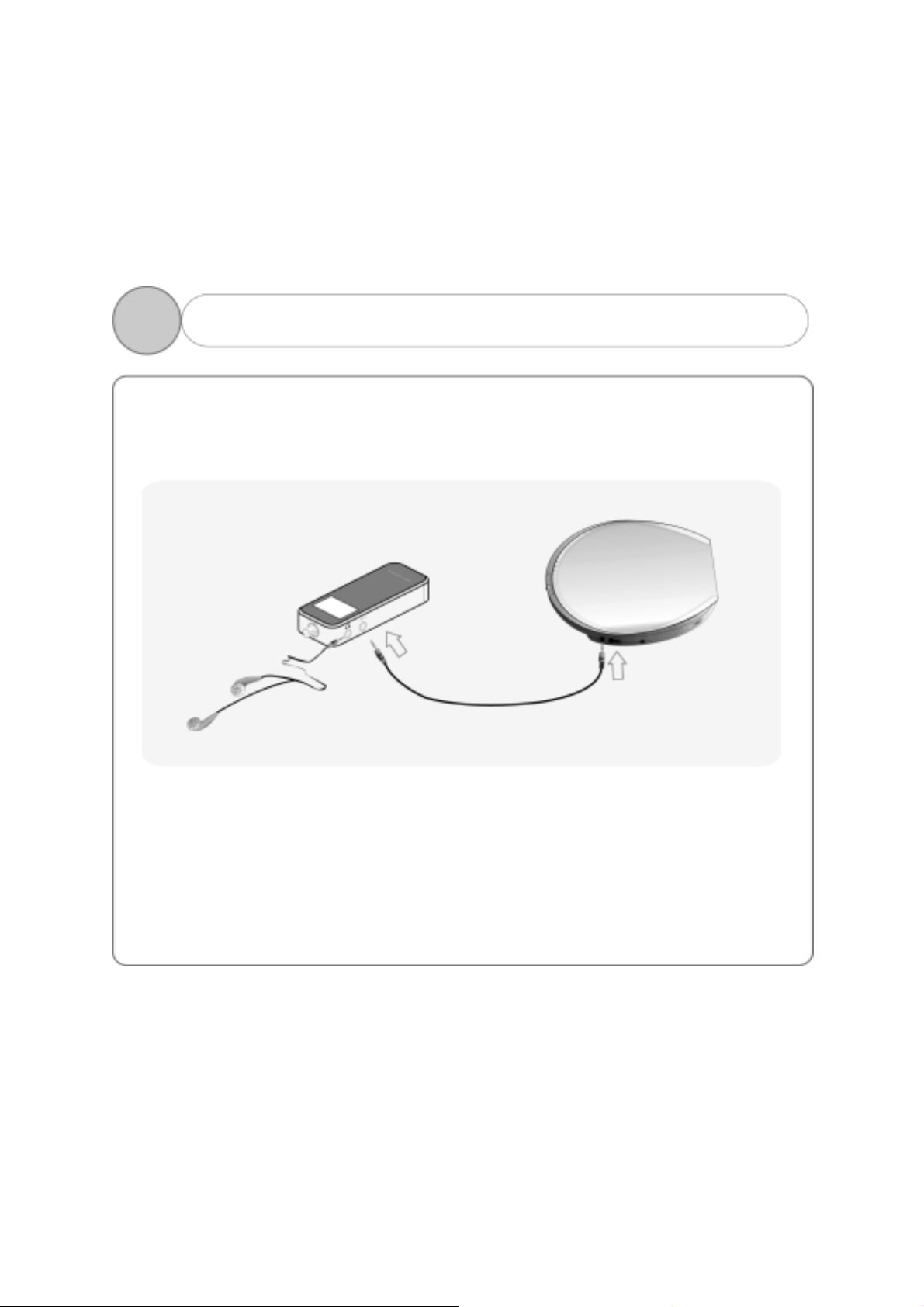
4
3-3. Modo RECORDING (2)
Grabar desde la unidad externa (LINE IN)
Conecte la unidad externa para grabar como muestra el gráfico.
Encienda el aparato y seleccione MENU→ RECORDING→ LINE ENC. para
empezar a grabar desde la unidad externa.
Cuando grabe de una unidad externa, no escuche la emisora de radio FM
en el reproductor, puede causar interferencias. El cable LINE IN incluido
puede que no sea compatible con algunas unidades de audio. Debe usar
las especificaciones correctas del cable. No puede grabar sin conectar
el cable.
30

4
◎
Puede actualizar el FirmWare para añadir/cambiar la función y
mejorar las prestaciones del reproductor.
Como actualizar:
Debe disponer de más de dos lineas de batería antes de actualizar.
Reemplace la batería si tiene menos de dos lineas antes de
actualizar.
1. Confirme la versión de FirmWare (V3003 1.00) del MP3, que apa-
rece en la pantalla tal y como muestra el gráfico cuando lo encienda.
4. ACTUALIZAR (1)
En este ejemplo, V3003 indica el nombre del modelo y 1.00
indica la versión del FirmWare (Ej. 1.01, 1.02, etc.).
31

4
2. Visite la web (www.ezmax.co.kr) para chequear si dispone de una
versión actualizable disponible para el MP3 (Model No. MP-FOL8).
Si es así, bajela y guardela en el disco.
Por favor, recuerde que debe actualizarlo con la versión co-
rrecta, una versión distinta puede causar serios fallos.
3. Use el cable USB para conectar el MP3 al PC, y abra Windows
Explorer para acceder a “Removable disk”.
4. Copie el archivo al disco extraible del mismo modo que un
archivo de música.
5. Desconecte el MP3 del PC, y apáguelo, encienda para actualizar
el FirmWare, mostrará los mensajes del gráfico por este orden
en la pantalla.
Asegúrese de no apagar el MP3 durante la actualización.
4. ACTUALIZAR (2)
32

5
Menú Función
◎
Mantenga la presión sobre MENU para abrir el menú FUNCTION.
Cada menú tiene sub-menus. En el sub-menu, presione el botón MENU
durante dos segundos para ir al menú superior.
33

5
◎
Función para seleccionar el modo reproducción.
1. REPRODUCCIÓN
Reproduce todas las piezas en orden.
Reproduce los 10 primeros segundos de cada
pieza ubicada en la memoria.
Repite una pieza.
Repite todas las piezas por orden.
Repite todas las piezas sin orden.
34

5
◎
La función de ajuste de sonido durante la reproducción
Cada menu tiene sub-menus. En el sub-menu, mantenga la presión
del botón de menú para ir al menú principal.
2.ECUALIZADOR
◎
Presione el botón MENU durante dos segundos para abrir el menú
de FUNCTION seleccione EQUALIZER, y seleccione
uno de los 6 menús (gráfico arriba).
◎
En el menú USER, puede ajustar el sonido en 9 pasos por cada frecuen-
cia en 5 gamas de frecuencia
◎
El artículo se muestra en la pantalla del menú principal
Use para mover el eje
horizontal, mientras usa VOL- y VOL+
para mover el eje vertical.
35

5
◎
SRS-WOW es una designación general de sonido virtual en 3 dimensio-
nes, efecto desarrollado por SRS Lab, que consiste en SRS,TruBass,
FOCUS y WOW.
WOW technology está incorporado bajo licencia de SRS Labs, Inc.
3. SRS (1)
es una marca de SRS Labs, Inc.
Modo normal.
Disfrute del efecto de sonido tridimensional.
Mejora el sonido bass, y produce un espectacular
sonido.
Disfrute de la función WOW.
Ud. puede definir el nivel especial de
SRS, TruBass y WOW.
36

5
3. SRS (2)
Ajuste el valor de SRS. Use el botón
para ajustar en 0-10 pasos.
El valor más alto da un mayor efecto
Ajuste el valor del TruBa ss.
Use para ajustar en 0-10
pasos.
Ajuste la defición del sonido.
(Bajo, Medio)
!NOTA: USER es una función que permite ajustar cada nivel
de SRS, TruBass y WOW.
37
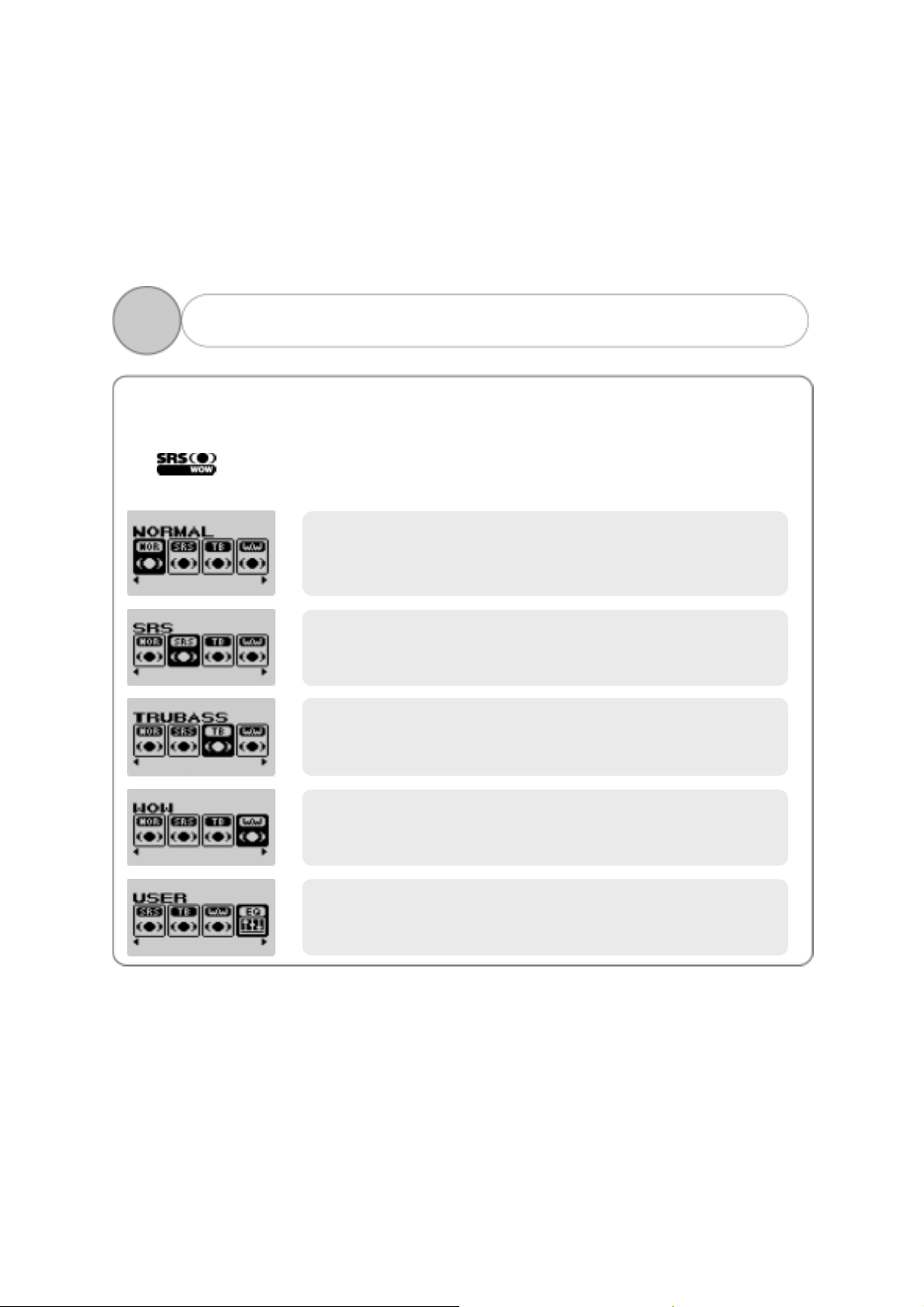
5
◎
SRS-WOW es una designación general de sonido virtual en 3 dimensio-
nes, efecto desarrollado por SRS Lab, que consiste en SRS,TruBass,
FOCUS y WOW.
WOW technology está incorporado bajo licencia de SRS Labs, Inc.
3. SRS (1)
es una marca de SRS Labs, Inc.
Modo normal.
Disfrute del efecto del sonido tridimensional.
Mejora el sonido bass, y produce un espectacular
sonido.
Disfrute de la función WOW.
Ud. puede definir el nivel especial de
SRS, TruBass y WOW.
38

5
5. CODIFICAR
Ajuste la velocidad "bit rate" del archivo de grabación de voz, de acuerdo con sus necesidades
(más horas o mejor calidad). Menos Bite Rate
reduce el volumen de archivos, mientras que la
calidad de volumen reduce el tiempo de grabación.
Seleccione ENCODE→BITRATE, y seleccione
48, 96, 128 y 192kbps.
Clasifica automáticamente todas las piezas
resgistradas en archivos distintos.
Graba todas las piezas externas registradas en
un archivo hasta que presiona STOP.
39

5
◎
Configurar SLEEP
◎
Velocidad de Scroll
6. CONFIGURACIÓN
Definir la hora de apagado automático OFF.
Presione botón MENU para abrir el menú
(ver gráfico).
Use para ajustar la hora, y seleccione botón MENU. (según el ejemplo se apagará en 150 minutos después del encendido).
!NOTA: Si no se aprieta ningún botón en 30
segundos después de pausar el MP3 se apagará automáticamente.
Ajusta la velocidad de scroll del nombre de archivo o de la información ID3 TAG durante la
reproducción presione el botón menú tal y como
indica el gráfico.
Use para ajustar la velocidad en 10
pasos, y
use el botón MENU para seleccionar.
40

5
◎
Contraste
◎
Volumen
6. CONFIGURACIÓN
Ajuste de brillo (contraste) de la pantalla.
Presione botón MENU para abrir el menú como
indica el gráfico.
Use el botón de ajuste de brillo
en 10 pasos, y use el botón MENU para seleccionar.
Tiene Volumen por defecto cuando se enciende.
Si el volumen aplicado antes de apagar el MP3
por última vez era más alto, se aplicará automáel volumen por defecto, cuando es más bajo se
aplicará este.
Use para subir o bajar el volumen.
41
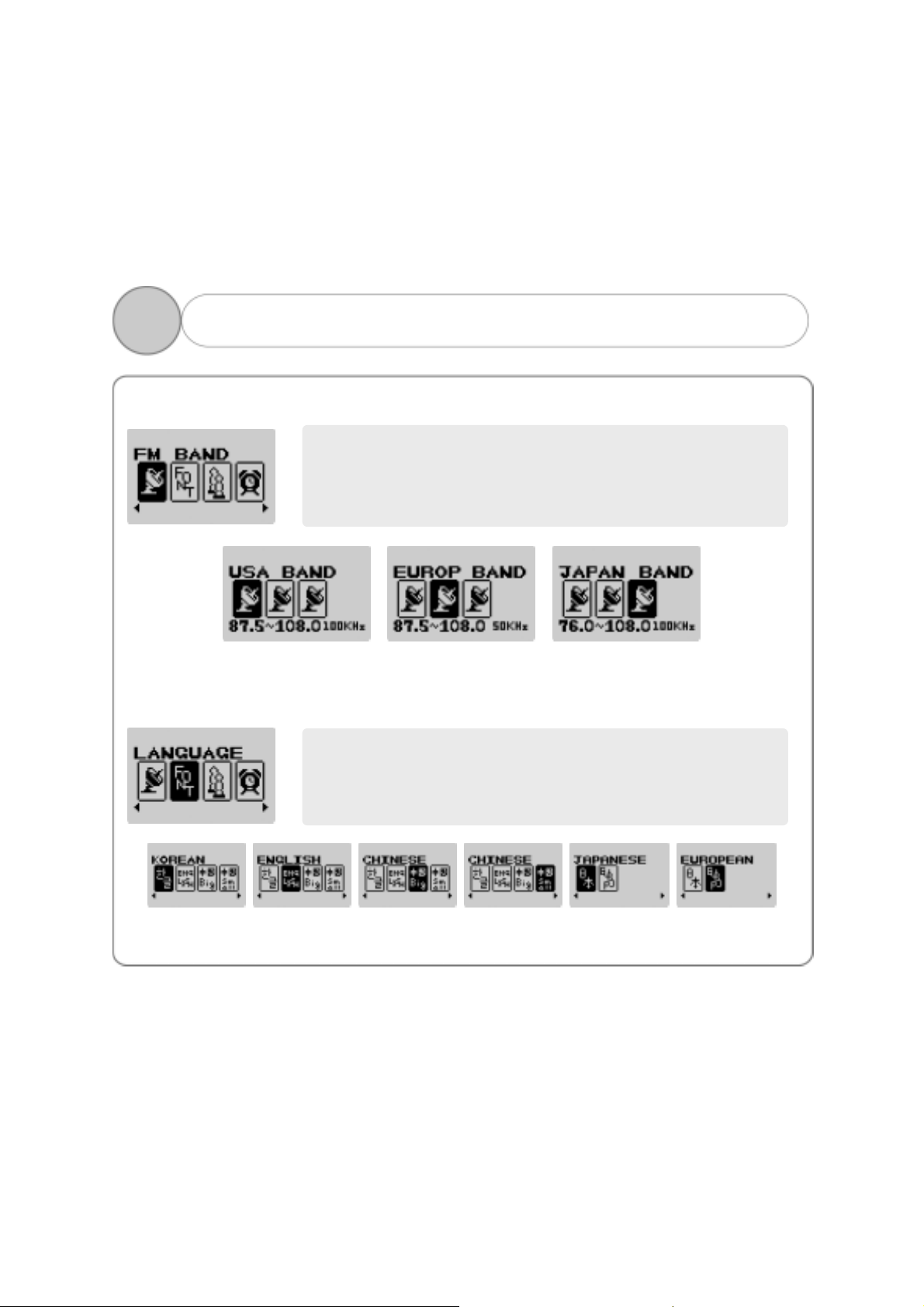
5
◎ FM Banda
◎
Idioma
6. CONFIGURACIÓN
Seleccione la Banda USA, EUROPE y JAPAN
para configurar la frecuencia de la emisora de
radio FM.
Seleccione el Idioma de su País.
42
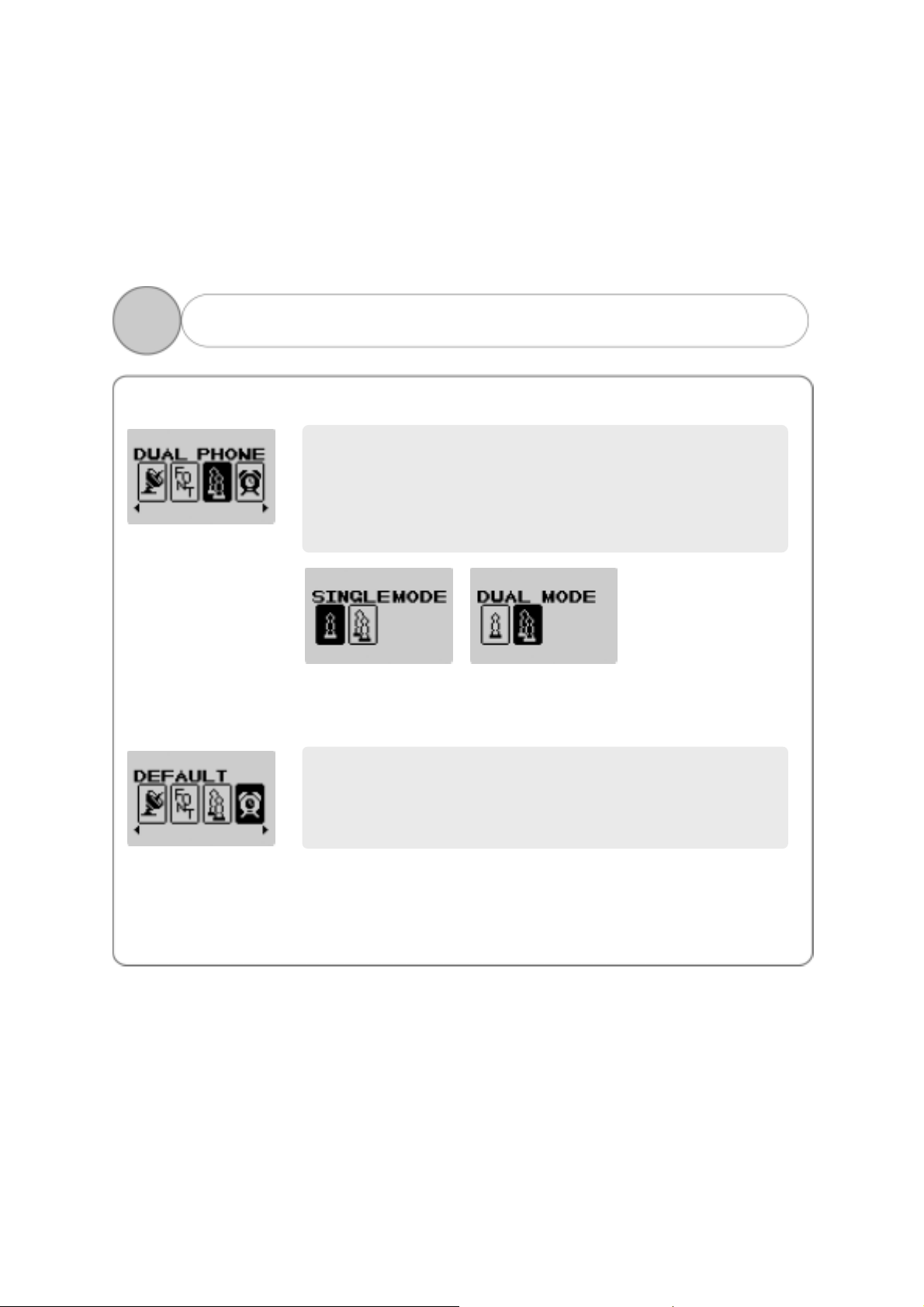
5
◎ Dual
◎
Configuración por defecto
6. CONFIGURACIÓN(4)
Puede usar la función simultaneamente con
el uso de dos auriculares. Inserte el segundo auricular en el jack LINE-IN. No funciona
cuando escucha la emisora de radio FM.
Con este menú puede inicializar la configuración
por defecto.
43

5
◎
Función para configurar el tiempo de apagado desde el último uso
de una tecla.
7. PANTALLA
Apaga la pantalla si no hay ningúna operación en 10 segundos.
Apaga la pantalla si no hay ningúna operación en 20 segundos.
Apaga la pantalla si no hay ningúna operación en 30 segundos.
Deja la pantalla encendida ON.
44

6
◎
Como insertar la batería
!NOTA: Asegúrese que la polaridad(+ y -) está
◎
Batería
1. Batería
correctamente insertada
Llena
Medio LLena
Baja
Vacía
45

6
2. HOLD Bloquear
◎
Use esta función para prevenir errores en el funcionamiento de otras
teclas
Bloquear
Presione HOLD en la parte lateral del equipo siguiendo la flecha. Una
vez que se activa “HOLDING!!” se bloquean todas las teclas y el
pictorama se enciende.
Cancel Bloqueo
Presione la tecla HOLD en el sentido contrario a la flecha.
desaparecerá el pictorama, y se desbloquearán las teclas.
46

6
◎
Si el producto falla, chequee lo siguiente.
No se enciende.
· Mire si la batería está bien insertada (+ / - ).
·
Puede que la batería esté vacía, Reemplacela.
· Mire si HOLD está activado.
(Si es así mueva la flecha en sentido contrario para cancelar)
Se muestran carácteres irreconocibless en la pantalla.
· Mire si el Idioma está correctamente configurado.
La emisora de Radio hace ruido “boooo~” o “Ssaaaa~” y la
recepción es mala.
·
Cambie la dirección del reproductor y los auriculares.
Apague todos los aparatos electronicos que estén cerca del MP3. Si
el ruido se reduce, apartelo del lugar.
·
El auricular funciona como una antena cuando se está escuchando
la radio, el auricular no puede causar una mala recepción.
3. Atención (1)
47

6
No se escucha ningún sonido ni ruido durante la reproducción.
·
Mire si el archivo está en la memoria.
· Mire si el auricular está enchufado correctamente.
O chequee que la terminal no esté contaminada por substancia externa.
· Chequee que el volumen no esté a "0”.
·
Archivos dañados hacen ruido o rompen el sonido en MP3 y
WMA. Reemplacelo por otro archivo para comprobar que no esté dañado.
No puede bajar archivos.
· Chequee si el cable USB está conectado correctamente al MP3 y
el PC.
·
Chequee que el Driver de USB esté instalado correctamente.
· Chequee si la memoria es suficiente.
Teclas están bloqueadas
·
Chequee si está en HOLD.
3. Atención (2)
48

6
4. Especificaciónes Técnicas
Memoria Opción 128MB/256MB/512MB
PANTALLA 80x48 OLED Azul
MP3 Encoding MPEG 1/2/2.5 Layer3
Formato archivo MPEG 1/2/2.5 Layer3, WMA, ASF (Solo Audio)
Compatible File Bit Rate 8 Kbps ~ 320 Kbps (WMA/ASF: 32 ~ 192 Kbps)
Frecuencia 20 Hz ~ 20 KHz
Auricular
Output
S/N Ratio > 85 dB
FM Frecuencia
FM
Radio
Duración Aprox. 13 horas (Compañia estandard)
Deformación < 0.1%
Auricular
Output
S/N Ratio > 55 dB
Antena Antena Auricular
Idioma Multi-Idioma
USB USB 1.1(5 Mbps)
Medidas 31.0(W) x 81.0(L) x 14.5(H) mm
Batería 1 x AAA
Peso 29g
5 mW + 5 mW (16 ohm) Audio
87.5 MHz ~ 108 MHz
76.0MHz ~ 108MHz(JAPAN only)
5 mW + 5 mW (16 ohm)
* Las especificaciones del producto están sujetas a cambio sin previo
aviso.
49
